| Sun WorkShop の概要 |
第 2 章
Sun WorkShop の使用
Sun WorkShop をインストールして、 コマンドパスに追加すると (「Sun WorkShop 開発ツールへのアクセス方法」を参照)、コマンド行から次のように入力することによって、Sun WorkShop を起動できます。
workshop&
workshopコマンドについては、workshop(1) のマニュアルページを参照してください。この章では、Sun WorkShop で作業を開始する方法と、Sun WorkShop プログラミング環境における次の基本事項を説明します。
これらに関する具体的な手順とその他の情報については、Sun WorkShop のオンラインヘルプを参照してください (オンラインヘルプには、Sun WorkShop のどのウィンドウからでも「ヘルプ」メニューまたは「ヘルプ」ボタンでアクセスできます)。
プロジェクトの操作
Sun WorkShop 6 では、開発プロジェクトに関係するすべてのファイル、プログラム、ターゲットを記録したプロジェクトを使用して、メークファイルを記述することなくプログラムを構築します。プロジェクトは、実行可能ファイル、静的ライブラリやアーカイブ、共有ライブラリ、Fortran アプリケーション、複合アプリケーション、ユーザーメークファイルアプリケーションを構築するときに使用するファイルやコンパイラオプション、デバッグオプション、構築関連のオプションをまとめたリストです。
Sun WorkShop を起動すると、「Sun WorkShop へようこそ」ダイアログボックスが開き、Sun WorkShop プロジェクトおよびプロジェクトウィザードにアクセスできます。ここで、説明区画に表示される「プロジェクト」のリンクをクリックすると、オンラインヘルプのプロジェクトに関する情報が表示されます。「Sun WorkShop へようこそ」ダイアログボックスにある「ヘルプ」をクリックして、このダイアログボックスに関する情報を表示することもできます。
「Sun WorkShop へようこそ」ダイアログボックスまたは Sun WorkShop のメインウィンドウの「プロジェクト」メニューにあるコマンドを使用して、次の作業を行うことができます。
- プロジェクトウィザードとユーザー自身が作成したメークファイル、または Sun WorkShop が作成したメークファイルを使用した新規プロジェクトの作成や、簡単なプログラムの構築。詳細はオンラインヘルプを参照。
- プロジェクトのコンパイル方法やソースブラウズ用の情報作成などの、既存プロジェクトの設定の変更。詳細はオンラインヘルプを参照。
Sun WorkShop ワークセットが存在する場合は、そのワークセットを読み込むことによって、自動的に Sun WorkShop 6 プロジェクトに変換できます。具体的な手順については、オンラインヘルプを参照してください。
また、プロジェクトを読み込まずに Sun WorkShop 6 プログラミング環境を利用することもできます。ピックリストは、開発プロジェクトに関係するファイルやプログラム、ディレクトリの記録です (ピックリストについては、オンラインヘルプを参照)。このピックリストを使用し、WorkShop のメインウィンドウのメニューから、各ファイルにアクセスして、ターゲットを構築し、実行可能ファイルをデバッグできます。
プロジェクトの作成
「Sun WorkShop へようこそ」ダイアログボックスまたは WorkShop のメインウィンドウの「プロジェクト」メニューからプロジェクトウィザードを起動して、プロジェクトを作成できます。 「Sun WorkShop へようこそ」ダイアログボックスからは、次のことを行うことができます。
「新規プロジェクト作成」ウィザードでは、プロジェクトを定義するよう求められます。Sun WorkShop は、ここで定義されたタイプの、指定されたソースファイル情報を含むプロジェクト (ファイル名の拡張子が
.prdのファイル) を作成します。このプロジェクトファイルの情報は、プロジェクトファイルへの絶対パス (フルパス) と相対的なプロジェクトディレクトリ (ファイル名かベース名のみ) 情報の入ったプロジェクトを作成することによって、開発チームの他のメンバーと共有できます。たとえば、プロジェクト用のワークスペースがあり、そのワークスペースの最上位のディレクトリに
ws.prdというプロジェクトを作成した場合、プロジェクトファイル名とプロジェクトディレクトリは、次のようになります。
- プロジェクトファイル名:
/home/workspaces/ws/ws.prdプロジェクトディレクトリ:.開発チームのメンバーは、
/export/mywsにこのワークスペースのコピーを保持できます。この後、コピーを保持するメンバーが/export/myws/ws.prdプロジェクトファイルを開くと、そのメンバーのローカルファイルにだけプロジェクトが適用されます。その他のメンバーのファイルにはプロジェクトは適用されません。プロジェクトターゲットの構築
プロジェクトを作成すると、次のいずれかの操作を行うことによってプロジェクトターゲットを構築できます。
- WorkShop のメインウィンドウのツールバーから「構築」ボタンをクリックする。
- WorkShop のメインウィンドウのメニューバーから「構築」
「プロジェクト構築」を選択する。
- コマンド行から
makeprdコマンドを使用する (たとえば、この機能を使用し、スクリプトまたは cron ファイル内からプロジェクトを構築可能)。これらのいずれかの操作が行われると、Sun WorkShop は次のことを行います。
- 「新規プロジェクト作成」ウィザードまたは「現在のプロジェクトを編集」ウィンドウで定義されたプロジェクトの情報に基づいてメークファイルを作成します。
- 「構築」ウィンドウを開きます。
makeユーティリティを起動します。- 「構築」ウィンドウに構築結果を表示します。
「構築」ウィンドウ内で構築エラーのハイパーテキストリンクをクリックすると、テキストエディタが開いて、構築エラーの部分が強調表示されるため、エラーを調べて、修正できます。
プロジェクトターゲットの構築については、次を参照してください。
- このマニュアルの第 3 章
- オンラインヘルプ
makeprd(1) のマニュアルページプロジェクトの編集
「現在のプロジェクトを編集」ウィンドウを使用し、プロジェクトを編集できます。「現在のプロジェクトを編集」ウィンドウを開くには、WorkShop のメインウィンドウから「プロジェクト」
「プロジェクトの編集」を選択します。詳細は、オンラインヘルプを参照してください。
WorkShop のメインウィンドウの使用方法
WorkShop のメインウィンドウから、アプリケーションを作成、開発、デバッグ、チューニングするためのツールにアクセスできます。また、このウィンドウからは、デフォルトのテキストエディタを選択したり、さまざまな種類のオプションを設定したりすることもできます。
図 2-1 に、WorkShop のメインウィンドウを示します。
図 2-1 WorkShop のメインウィンドウ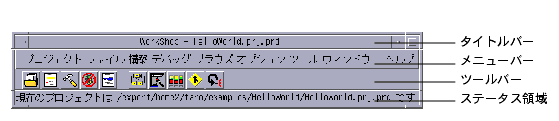
WorkShop のメインウィンドウについての詳細は、オンラインヘルプを参照してください (オンラインヘルプを開くには、WorkShop のメインウィンドウから「ヘルプ」
「内容」を選択します)。WorkShop のウィンドウで使用する色やフォントなどのリソースの設定については、付録 A を参照してください。
テキストエディタの選択とテキストエディタのオプション
Sun WorkShop 6 には、次の統合エディタが用意されています。
- NEdit バージョン 5.0.2 (Sun WorkShop のデフォルトのエディタ)
- XEmacs のバージョン 20.4 (または互換バージョン)
- GNU Emacs バージョン 19.28 (または互換バージョン)
- vim バージョン 5.3 (グラフィカルユーザーインタフェースオプション付き)
- vi
デフォルトのエディタを変更したり、テキストエディタのオプションを設定したりするには、WorkShop のメインウィンドウから「オプション」
「エディタ用オプション」を選択して、「テキストエディタのオプション」ダイアログボックスを開きます。このダイアログボックスに表示されるオプションは、「使用するエディタ」プルダウンメニューで選択されているエディタによって異なります。「テキストエディタのオプション」ダイアログボックスから別のエディタを選択しない限り、現在選択しているエディタが Sun WorkShop のデフォルトのエディタになります。
WorkShop の統合テキストエディタで使用する色やフォントなどのリソースを設定できます。CDE (共通デスクトップ環境) および CDE 以外の環境における Sun WorkShop のデフォルトのリソース設定の変更方法については、付録 A を参照してください。
注 - 日本語環境 (jaロケール) で選択可能なエディタは、Vi、Mule (コマンド名mule)、XEmacs (コマンド名xemacs-mule) となります。
起動オプションとプロジェクトオプションの設定
Sun WorkShop のメインウィンドウの「オプション」メニューには、起動オプションとプロジェクトオプションがあります。
起動オプション
Sun WorkShop の起動時における次のような処理のデフォルトを設定できます。
これらの起動時オプションの設定を変更するには、WorkShop のメインウィンドウのメニューバーから「オプション」
「起動オプション」を選択して、「起動オプション」ダイアログボックスを開きます。起動オプションについては、オンラインヘルプを参照してください。
プロジェクトオプション
Sun WorkShop のプロジェクトに対して次のような処理のデフォルトを設定できます。
- Sun WorkShop が起動されたとき、前回開かれていたプロジェクトを開き、そのプロジェクトに含まれていた項目を含むメニューピックリストを表示する。
- Sun WorkShop が終了されるか、別のプロジェクトが開かれたとき、プロジェクトの変更を自動的に保存するか、または保存するか廃棄するかを問い合わせる。
- Sun WorkShop が終了されるか、別のプロジェクトが開かれたとき、自動的にすべてのメニューのメニューピックリスト項目を保存する。
- メニューピックリスト項目の最大数を 20 に設定する。
- ツールのデフォルトのディレクトリとして、自身が起動されたディレクトリを使用する。
これらのプロジェクトオプションの設定を変更するには、WorkShop のメインウィンドウのメニューバーから「オプション」
「プロジェクトオプション」を選択して、「プロジェクトオプション」ダイアログボックスを開きます。プロジェクトオプションについては、オンラインヘルプを参照してください。
Sun WorkShop コンポーネントの使用方法
WorkShop のメインウィンドウから、アプリケーションを作成、開発、デバッグ、チューニングするためのツールにアクセスできます。以降の章では、Sun WorkShop の各コンポーネントと Sun WorkShop を使用して、次の作業を行う方法について説明します。
|
サン・マイクロシステムズ株式会社 Copyright information. All rights reserved. |
ホーム | 目次 | 前ページへ | 次ページへ | 索引 |